怎样设置电脑开机 win10怎样设置开机启动项
更新时间:2023-09-14 12:45:58作者:xtyang
在现如今的数字化时代,电脑已经成为人们生活中不可或缺的重要工具,而设置电脑开机启动项,可以让我们在每次开机时自动启动一些常用的程序或应用,提高工作效率。尤其对于Win10操作系统的用户来说,设置开机启动项是一项必不可少的任务。究竟怎样设置电脑开机启动项呢?让我们一起来探索这个问题的答案。
方法如下:
1.
首先按键盘的“win键“,出现工具框后。点击左下角位置的“设置”,出现新的工具框后再进行下一步操作。

2.进入到“设置”的界面后,点击第二行第一个选项“应用”,进入到新的界面后再进行下一步操作。
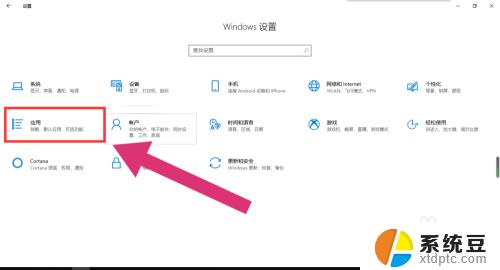
3.进入到“应用”的设置界面后,点击左侧工具栏中的最后一项“启动”。进入新的界面后再进行下一步操作。
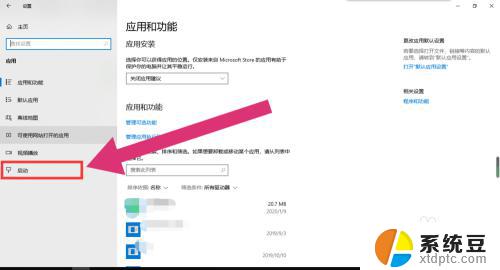
4.进入“启动项”的设置界面后,将可开机自启的应用后方的开关开启该应用就会开机自启。开关关闭则反之。
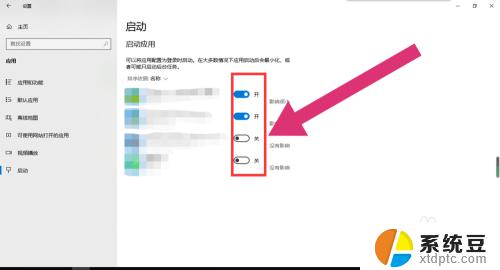
以上就是如何设置电脑开机的全部内容,如果您遇到类似的问题,请参考本文中介绍的步骤进行修复,希望这些内容能对您有所帮助。
怎样设置电脑开机 win10怎样设置开机启动项相关教程
- 电脑怎么设置开机自启 Win10开机启动项设置方法
- win10怎么设置启动项 win10开机启动项设置方法
- win10系统开机自启动怎么设置 win10如何禁用开机启动项
- thinkbook14启动项设置 win10开机启动项设置方法
- 开机第一启动项怎么设置 win10硬盘启动设置方法
- 怎样更改电脑开机时背景画面 win10开机背景图片设置方法
- 如何设定开机密码? Windows10电脑怎样设置开机密码
- win10怎么取消开机自动启动软件 Win10如何关闭开机自启动项
- 如何关闭win10的开机启动项 win10如何关闭开机启动项图文教程
- win10更改启动项 Win10电脑开机启动项如何修改
- 改ip地址win10 win10怎么设置wifi ip地址
- win10只录电脑声音 win10录制电脑内部声音教程
- win10 截图工具怎么用 win10电脑截图全屏
- 将bat加入到开机启动项 win10 使用bat脚本实现开机自启动配置
- win10启动无效分区 win10提示无效的分区表修复技巧
- win10如何一键还原系统还原 笔记本一键还原操作流程
win10系统教程推荐
- 1 将bat加入到开机启动项 win10 使用bat脚本实现开机自启动配置
- 2 退出电脑账户win10 win10怎样退出windows账户
- 3 windows10卡住了,只有键盘能动 笔记本程序卡死怎么办
- 4 windows10安全中心怎么登录 win10开机进入安全模式方法
- 5 window10自动开机设置 笔记本怎么设置自动开机关机
- 6 windows配置ip命令 win10怎么修改IP地址
- 7 windows10笔记本电脑屏幕亮度怎么调 笔记本显示屏亮度调节方法
- 8 win10微软账户删除不了 Windows10删除本地账户步骤
- 9 win10快捷键盘怎么控制音量 win10怎么用键盘调节音量
- 10 win10如何提升电脑网络速度 笔记本电脑网络速度怎么调节